บันทึกการประชุม: สิ่งที่ต้องรวมไว้ เคล็ดลับ และอื่นๆ
บันทึกการประชุมเป็นบันทึกเหตุการณ์ที่เกิดขึ้นระหว่างการประชุม ซึ่งถือเป็นเครื่องมือสำคัญในการบันทึกการอภิปรายที่สำคัญ คุณสามารถบันทึกบันทึกการประชุมได้หรือไม่ การจดบันทึกการประชุมอย่างมีประสิทธิผลจะบันทึกการตัดสินใจเพื่อให้ทุกคนได้รับการสรุปข้อมูลอย่างครบถ้วน แม้แต่ผู้ที่พลาดการจดบันทึกก็ตาม ทำอย่างไร โพสต์ในวันนี้จะแนะนำคุณเกี่ยวกับสิ่งที่ควรใส่ไว้ในบันทึกการประชุม เคล็ดลับ วิธีจดบันทึกการประชุม และอื่นๆ อีกมากมาย เลื่อนลงมาเลยตอนนี้!
รายการแนะนำ
สิ่งที่ควรใส่ไว้ในบันทึกการประชุมของคุณ วิธีการบันทึกการประชุม เครื่องมือที่ต้องมีเพื่อบันทึกการประชุมที่แม่นยำ เทมเพลตบันทึกการประชุมยอดนิยม เคล็ดลับในการเขียนบันทึกการประชุมสิ่งที่ควรใส่ไว้ในบันทึกการประชุมของคุณ
เมื่อคุณต้องการบันทึกรายละเอียดการประชุม คุณควรทราบว่ารายละเอียดสำคัญใดบ้างที่ควรบันทึกไว้ ในบันทึกการประชุม คุณควรสรุปรายละเอียดอย่างชัดเจนเพื่อให้ทุกคนในที่ประชุมสามารถเรียกดูได้ในภายหลัง ตรวจสอบองค์ประกอบต่อไปนี้ที่คุณควรใส่เพื่อให้แน่ใจว่าบันทึกการประชุมของคุณมีความสมบูรณ์และมีประสิทธิภาพ
- รายละเอียดการประชุม รายละเอียดเหล่านี้รวมถึงวันที่และเวลาที่แน่นอน สถานที่ ผู้เข้าร่วม ผู้ที่ไม่สามารถเข้าร่วม วิทยากร และหัวข้อวาระการประชุมที่จะหารือตลอดการประชุม
- การอภิปรายและประเด็นต่างๆ อย่าลืมสรุปประเด็นสำคัญทั้งหมดอย่างสั้น ๆ ซึ่งอาจเป็นข้อโต้แย้ง แนวคิด หรือข้อเสนอแนะ
- การตัดสินใจที่ทำ บันทึกที่ชัดเจนของการตัดสินใจใด ๆ ที่ทุกคนตกลงกันในระหว่างการประชุม
- รายละเอียดการประชุมครั้งต่อไป หากมีการกำหนดวันไว้แล้ว คุณสามารถรวมวันที่และเวลาประชุมครั้งต่อไปพร้อมกับหัวข้อวาระเบื้องต้นที่จะหารือกันได้
วิธีการบันทึกการประชุม
ตอนนี้ถึงเวลาบันทึกการประชุมแล้ว การรู้วิธีการบันทึกถือเป็นทักษะที่จำเป็นที่จะช่วยให้มั่นใจได้ว่าข้อมูลสำคัญจะถูกบันทึกไว้เพื่อใช้เป็นข้อมูลอ้างอิงในอนาคต โปรดปฏิบัติตามขั้นตอนต่อไปนี้อย่างระมัดระวังเพื่อบันทึกการประชุมอย่างเป็นระเบียบ
ขั้นตอนที่ 1. เตรียมทุกอย่างล่วงหน้า
ก่อนเริ่มการประชุม ควรตรวจสอบวาระการประชุมอีกครั้งและทำความคุ้นเคยกับหัวข้อต่างๆ ที่จะหารือ หากต้องการ คุณสามารถติดต่อผู้จัดงานเพื่อชี้แจงข้อกำหนดบางประการสำหรับบันทึกการประชุมได้
ขั้นตอนที่ 2. บันทึกการประชุม
ในตอนแรก ให้แน่ใจว่าคุณจดบันทึกรายละเอียดทั้งหมด เช่น วันที่และเวลา สถานที่ รายชื่อผู้เข้าร่วม รวมถึงผู้ที่ไม่เข้าร่วม และชื่อของผู้จัดงาน เมื่อการหารือดำเนินไป ให้ใส่ใจกับการตัดสินใจที่เกิดขึ้นและงานแต่ละอย่าง
ขั้นตอนที่ 3. สรุปการอภิปราย
ระหว่างเซสชัน ให้เน้นเฉพาะรายละเอียดที่สำคัญเท่านั้น แทนที่จะเขียนทุกอย่างลงไป บันทึกข้อโต้แย้งที่สำคัญทุกข้อและหลีกเลี่ยงการใส่ข้อมูลเพิ่มเติมหรือบทสนทนา เมื่อตัดสินใจแล้ว ให้บันทึกกระบวนการลงคะแนนและผลลัพธ์ของทั้งผู้ที่ลงคะแนนเห็นด้วยและไม่เห็นด้วย
ขั้นตอนที่ 4. จดบันทึกการประชุมครั้งต่อไป
ในการประชุม หากมีการกำหนดเวลาอื่นไว้ ให้บันทึกรายละเอียดไว้ด้วย รวมถึงวันที่และเวลา หัวข้อวาระการประชุมหากมี หรือการกล่าวถึงการแบ่งปันหัวข้อเหล่านี้
ขั้นตอนที่ 5. ตรวจสอบและแจกจ่าย
เมื่อทำเสร็จเรียบร้อยแล้ว โปรดตรวจสอบบันทึกของคุณให้ถูกต้อง ตรวจสอบว่าทุกอย่างจัดรูปแบบอย่างถูกต้องและเข้าใจง่าย จากนั้นแจกจ่ายให้ผู้เข้าร่วมโดยเร็วที่สุด และแจกจ่ายให้ผู้ที่ไม่ได้เข้าร่วมทุกคน เพื่อให้ทุกคนได้รับข้อมูล
เครื่องมือที่ต้องมีเพื่อบันทึกการประชุมที่แม่นยำ
เมื่อทราบขั้นตอนโดยละเอียดเกี่ยวกับการบันทึกการประชุมแล้ว เครื่องมือใดดีที่สุดในการบรรลุภารกิจอย่างถูกต้อง หยุดการค้นหา เนื่องจาก AnyRec Screen Recorder อยู่ที่นี่แล้ว! โปรแกรมนี้ช่วยให้คุณบันทึกเฉพาะวิดีโอคุณภาพสูงเท่านั้น โดยจะบันทึกทุกอย่างบนหน้าจอของคุณอย่างชัดเจนและแม่นยำ ไม่ว่าจะเป็นแบบเต็มหน้าจอ พื้นที่ที่เลือก หรือหน้าต่างที่ใช้งานอยู่ ยิ่งไปกว่านั้น โปรแกรมยังบันทึกเสียงจากระบบและไมโครโฟนในเวลาเดียวกัน ทำให้คุณมีความยืดหยุ่นมากขึ้นสำหรับงานบันทึกใดๆ ก็ตาม นอกจากนี้ คุณยังสามารถใช้โปรแกรมแก้ไขในตัวเพื่อตัด ต่อ และเพิ่มคำอธิบายประกอบ เพื่อปรับปรุงบันทึกการประชุมของคุณให้ดียิ่งขึ้น

บันทึกกิจกรรมการประชุมพร้อมเสียงและเว็บแคมในเวลาเดียวกัน
รับคุณภาพที่คุณต้องการด้วยการตั้งค่าการบันทึกที่ปรับแต่งได้
เสนอคำอธิบายแบบเรียลไทม์และจับภาพหน้าจออย่างรวดเร็วด้วยทางลัด
บันทึกรายละเอียดการประชุมที่บันทึกไว้ในรูปแบบเช่น MP4, MOV, AVI เป็นต้น
100% ปลอดภัย
100% ปลอดภัย
ขั้นตอนที่ 1.เรียกใช้ AnyRec Screen Recorder และเลือกตัวเลือก "Video Recorder" จากรายการโหมดการบันทึก จากนั้น เลือกบันทึกพื้นที่หน้าจอ "Full" หรือ "Custom" คุณสามารถเปลี่ยนพื้นที่การบันทึกทั้งสองแบบได้โดยการดึงเฟรม

ขั้นตอนที่ 2.หากต้องการตั้งค่าตามต้องการ ให้คลิกปุ่ม "การตั้งค่า" แล้วไปที่แท็บ "เอาต์พุต" ได้เลย นอกจากนี้ คุณยังสามารถเปิด "เสียงระบบ" เพื่อบันทึกเสียงจากการประชุมได้อีกด้วย

ขั้นตอนที่ 3หากพร้อมแล้ว ให้คลิกปุ่ม "บันทึก" ระหว่างการบันทึกการประชุม คุณสามารถใส่คำอธิบายประกอบบนหน้าจอและจับภาพหน้าจอผ่านแถบเครื่องมือได้

ขั้นตอนที่ 4หลังจากนั้นสักครู่ ให้คลิกปุ่ม "หยุด" คุณจะถูกนำไปยังหน้าต่างแสดงตัวอย่าง ซึ่งคุณสามารถตรวจสอบการประชุมที่บันทึกไว้และดูว่าจำเป็นต้องตัดทอนบางส่วนหรือไม่ เมื่อพอใจแล้ว ให้คลิกปุ่ม "บันทึก"

100% ปลอดภัย
100% ปลอดภัย
เทมเพลตบันทึกการประชุมยอดนิยม
หลังจากทำความรู้จักกับเครื่องมือที่ดีที่สุดในการบันทึกการประชุมแล้ว การมีเทมเพลตจะช่วยให้คุณจัดการกระบวนการต่างๆ ได้อย่างมีประสิทธิภาพ ด้วยเทมเพลตที่สมบูรณ์แบบ คุณสามารถจัดโครงสร้างข้อมูลสำคัญทั้งหมดได้อย่างชัดเจน โชคดีที่มีเทมเพลตบันทึกการประชุมยอดนิยมมากมายที่ออกแบบมาเพื่อให้ตรงตามรูปแบบบันทึกการประชุมเฉพาะของคุณ ค้นพบเทมเพลตที่ดีที่สุดสำหรับการประชุมของคุณได้แล้ววันนี้ในหัวข้อต่อไปนี้
1. แบบฟอร์มบันทึกการประชุมมาตรฐาน
เทมเพลตมาตรฐานนี้จัดทำขึ้นเพื่อให้คุณมีโครงสร้างพื้นฐานสำหรับการบันทึก โดยปกติแล้วเทมเพลตเหล่านี้จะใช้สำหรับการประชุมตามปกติซึ่งจำเป็นต้องมีการบันทึกการสนทนาเพียงเล็กน้อย เทมเพลตนี้ครอบคลุมข้อมูลพื้นฐานของการประชุม เช่น วันที่ เวลา สถานที่ และผู้เข้าร่วม ตลอดจนสรุปการตัดสินใจและรายการการดำเนินการ
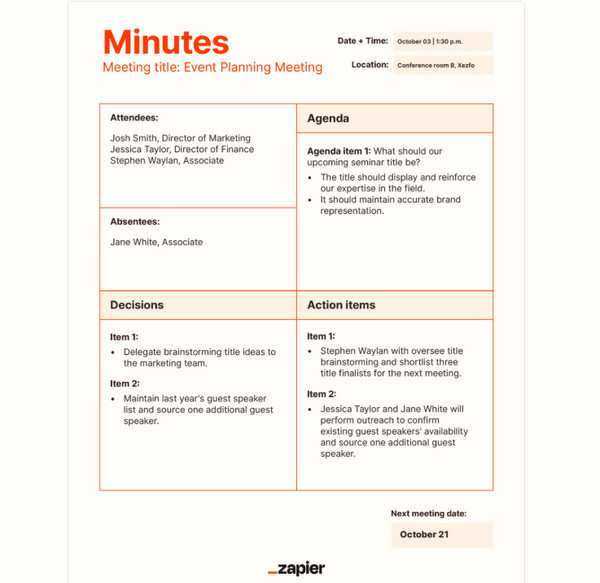
2. แบบฟอร์มบันทึกการประชุมโดยละเอียด
ถัดมาเป็นเทมเพลตรายละเอียดซึ่งเหมาะสำหรับการประชุมที่ต้องการบันทึกอย่างละเอียดและครบถ้วน รูปแบบบันทึกการประชุมนี้ประกอบด้วยส่วนต่างๆ ที่เจาะลึกมากขึ้น เช่น การแยกรายละเอียดการอภิปรายและประเด็นต่างๆ ที่เกิดขึ้นในระหว่างการประชุม นอกจากนี้ยังมีหัวข้อย่อยสำหรับแต่ละวาระการประชุม รายการการดำเนินการเฉพาะ และกำหนดเวลา
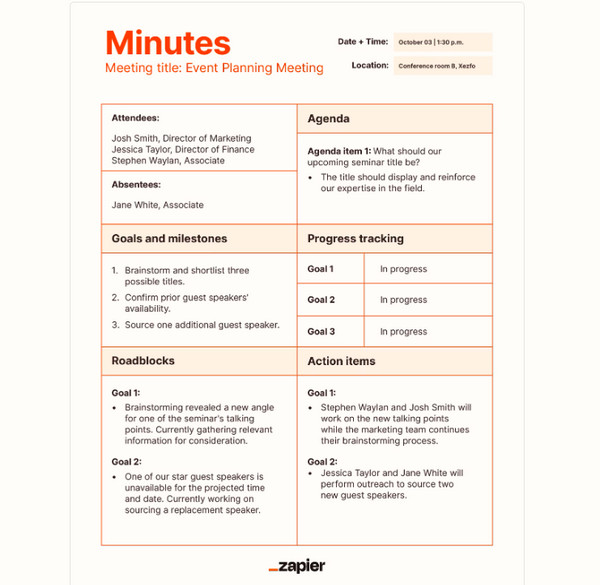
3. แบบฟอร์มบันทึกการประชุมอย่างเป็นทางการ
ในระหว่างนี้ ตัวอย่างบันทึกการประชุมนี้ การประชุมคณะกรรมการหรือการประชุมขององค์กรอื่นๆ มักใช้รูปแบบนี้ เทมเพลตรูปแบบนี้ประกอบด้วยส่วนต่างๆ ในรูปแบบกฎหมายสำหรับการลงคะแนนเสียง ตลอดจนรายละเอียดการประชุม เช่น วันที่ เวลา และผู้เข้าร่วมประชุม นอกจากนี้ยังมีพื้นที่สำหรับบันทึกการลงมติ ผลการลงคะแนนเสียง และมติที่ผ่านไป
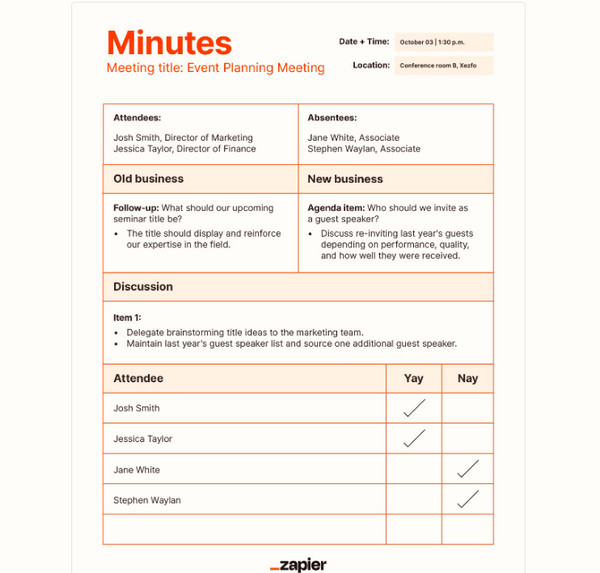
4. แบบฟอร์มบันทึกการประชุมอย่างไม่เป็นทางการ
ในทางกลับกัน เทมเพลตที่ไม่เป็นทางการนั้นใช้งานง่ายกว่ามากและใช้สำหรับการประชุมทีมแบบไม่เป็นทางการ ด้วยเทมเพลตบันทึกการประชุมนี้ คุณสามารถบันทึกแนวคิดหลักและประเด็นสำคัญ โดยปกติแล้วจะมีรายละเอียดการประชุม สรุป และการตัดสินใจและการดำเนินการติดตามผล
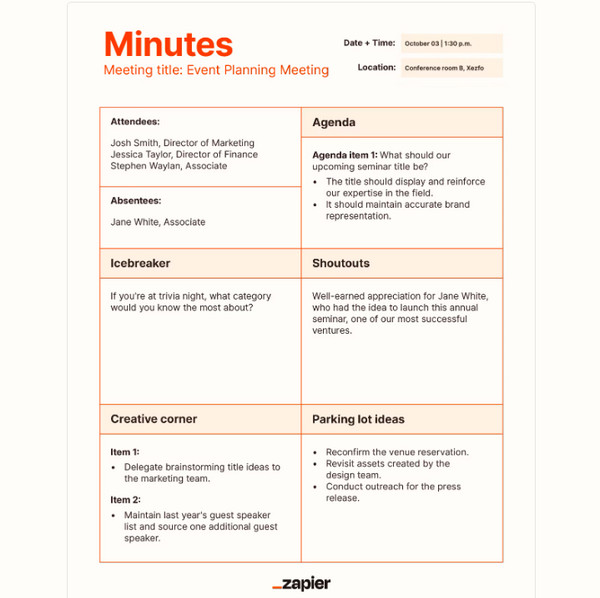
5. เทมเพลตบันทึกการประชุมลูกค้า
เทมเพลตไคลเอนต์ถูกสร้างขึ้นเพื่อบันทึกการสนทนากับลูกค้า เทมเพลตเหล่านี้ประกอบด้วยข้อมูลลูกค้า เป้าหมาย การสนทนา การตัดสินใจและรายการการดำเนินการ รวมถึงกำหนดเส้นตาย นอกจากนี้ยังมีพื้นที่สำหรับข้อกังวลเฉพาะของลูกค้า ช่วยให้รักษาบันทึกข้อตกลงที่ชัดเจน
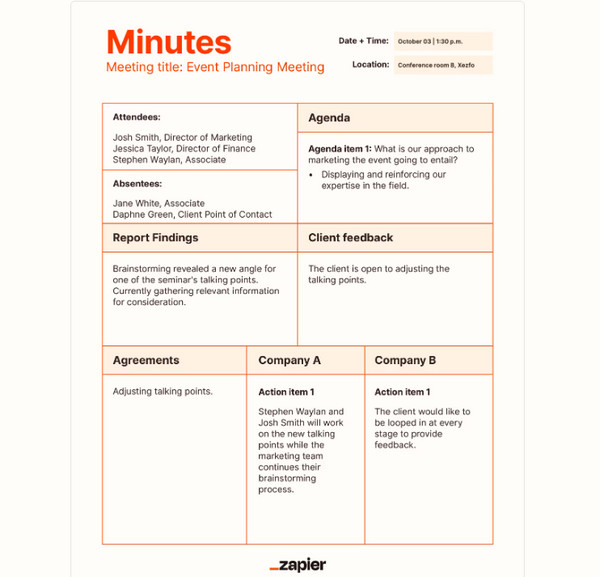
6. แบบฟอร์มบันทึกการประชุมฝึกอบรม
สุดท้าย เทมเพลตการฝึกอบรมมีไว้สำหรับเซสชันการฝึกอบรมหรือเวิร์กช็อป โดยใช้ตัวอย่างบันทึกการประชุมนี้ คุณต้องบันทึกประเด็นสำคัญ กิจกรรม เป้าหมาย และข้อเสนอแนะจากผู้เข้าร่วม นอกจากนี้ ยังประกอบด้วยคำถามที่ถูกยกขึ้นและผลลัพธ์จากเซสชัน ควรจดบันทึกงานติดตามผลหลังการฝึกอบรมด้วย
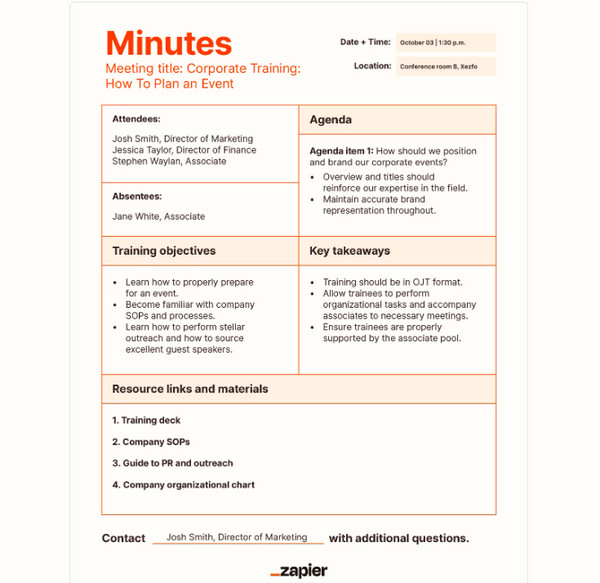
เคล็ดลับในการเขียนบันทึกการประชุม
ก่อนจะปิดท้ายโพสต์นี้เกี่ยวกับการบันทึกการประชุม คุณต้องมีแนวคิดเกี่ยวกับวิธีที่จะทำให้การบันทึกมีประสิทธิภาพมากขึ้น ต่อไปนี้คือเคล็ดลับบางประการที่จะช่วยให้คุณบันทึกประเด็นสำคัญและทำให้บันทึกการประชุมของคุณมีประโยชน์:
- ให้กระชับ คุณเพียงแค่ต้องยึดตามประเด็นหลักเพื่อหลีกเลี่ยงรายละเอียดเพิ่มเติม เน้นที่การสรุปการอภิปรายและการตัดสินใจที่เกิดขึ้น
- ใช้จุดหัวข้อย่อย การใช้จุดหัวข้อจะช่วยคุณแบ่งข้อมูลทั้งหมดออกเป็นส่วนๆ ในลักษณะที่เข้าใจง่าย
- ใช้คำที่ชัดเจนและเรียบง่าย หลีกเลี่ยงภาษาที่ซับซ้อนเนื่องจากเป้าหมายของคุณคือบันทึกการประชุมที่ทุกคนเข้าใจ
- ให้เป็นกลางไว้ อย่าใช้ความคิดเห็นส่วนตัวใด ๆ เพียงบันทึกสิ่งที่ได้มีการหารือและตัดสินใจโดยไม่ลำเอียง
- ใช้รูปแบบที่สอดคล้องกัน ด้วยรูปแบบหรือเทมเพลตบันทึกการประชุมที่สอดคล้องกัน คุณสามารถช่วยให้ผู้อ่านค้นหาข้อมูลที่สำคัญได้อย่างรวดเร็ว
- เน้นรายการการดำเนินการ ทำให้แน่ใจว่าสามารถค้นหารายการการดำเนินการได้ง่าย คุณสามารถเน้นย้ำว่าใครเป็นผู้รับผิดชอบงานแต่ละงานและกำหนดเวลาได้
- ตรวจสอบอักษร. ก่อนที่จะแชร์บันทึกของคุณ ควรสละเวลาตรวจสอบเพื่อดูว่าการสะกดคำ ไวยากรณ์ และการจัดรูปแบบทั้งหมดถูกต้องหรือไม่
บทสรุป
สรุปแล้ว การทราบวิธีบันทึกการประชุมในวันนี้จะช่วยให้มั่นใจได้ว่าการตัดสินใจที่สำคัญ รายการดำเนินการ และการอภิปรายโดยรวมทั้งหมดจะถูกบันทึกไว้เพื่อให้ทุกคนใช้อ้างอิงในอนาคต ด้วยเคล็ดลับและแนวทางที่เหมาะสม คุณจะสามารถมีรูปแบบที่ชัดเจนซึ่งจะทำให้ทุกคนได้รับข้อมูลสรุปอย่างครบถ้วน หากคุณต้องการบันทึกการประชุมทั้งหมดได้อย่างง่ายดาย AnyRec Screen Recorder มีคำตอบ! มันช่วยให้คุณ บันทึกการประชุมทางวิดีโอ ได้อย่างแม่นยำจากหน้าจอของคุณและเพลิดเพลินไปกับฟีเจอร์การใส่คำอธิบาย การแก้ไข และการปรับแต่งอื่นๆ ปรับปรุงการดำเนินการบันทึกการประชุมของคุณด้วยโปรแกรมที่ยอดเยี่ยมนี้
100% ปลอดภัย
100% ปลอดภัย
